也许之前,在windows系统中,咱们想要登陆系统,只能通过输入密码的方式来进行操作,但是随着Windows系统的升级,随着系统越来越智能化,咱们登陆系统的方式也变得多了起来,这不,咱们升级到win10系
也许之前,在windows系统中,咱们想要登陆系统,只能通过输入密码的方式来进行操作,但是随着Windows系统的升级,随着系统越来越智能化,咱们登陆系统的方式也变得多了起来,这不,咱们升级到win10系统之后,除了传统的密码登陆方式之外,就又新追加了PIN码和图形密码的方式
2.之后就会出现一个设置窗口了,咱们点击选择其中的账户选项。
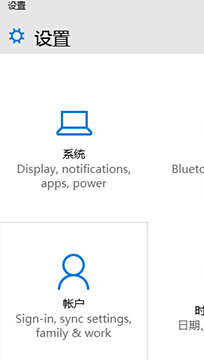
3.在弹出来的新窗口中,咱们点击左侧窗口中的登陆选项,然后就可以在右侧窗口中找到PIN码选项了,咱们点击该选项下方的更改按钮。
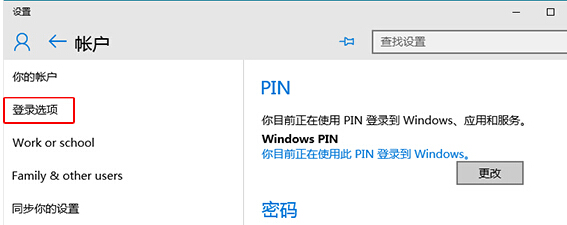
4.在新出现的窗口中,咱们就可以对PIN码重新进行设置了,设置完成之后,咱们点击确定进行保存即可。
--结束END--
本文标题: 如何在win10系统中更改微软账户pin码?win10设置PIN码教程
本文链接: https://lsjlt.com/news/284710.html(转载时请注明来源链接)
有问题或投稿请发送至: 邮箱/279061341@qq.com QQ/279061341
2024-03-01
2024-03-01
2024-03-01
2024-03-01
2024-03-01
2024-02-29
2024-02-29
2024-02-29
2024-02-29
2024-02-29
回答
回答
回答
回答
回答
回答
回答
回答
回答
回答
0